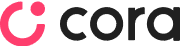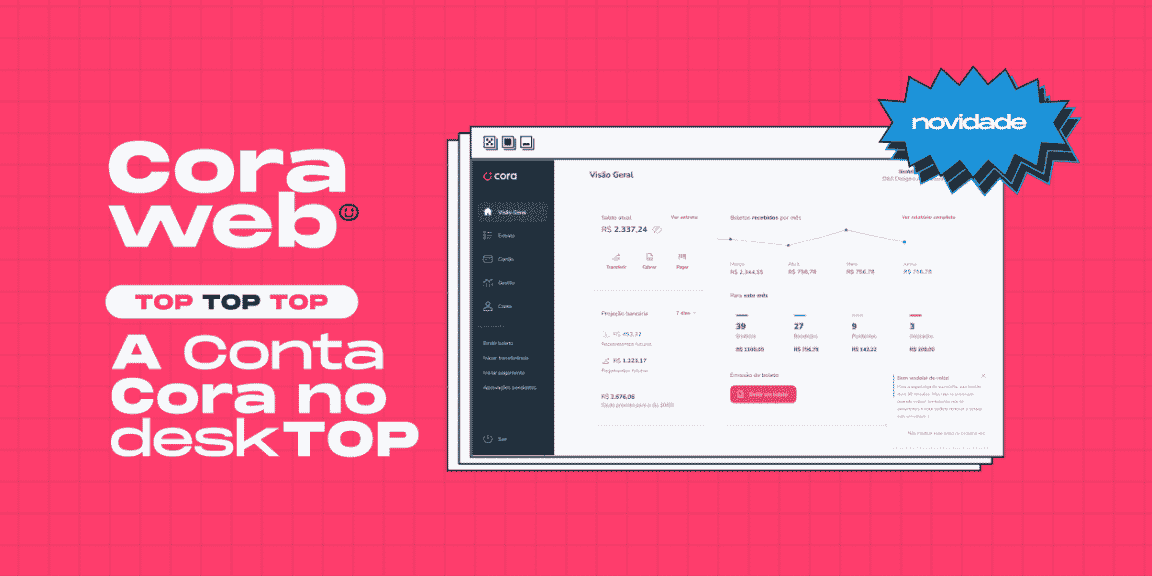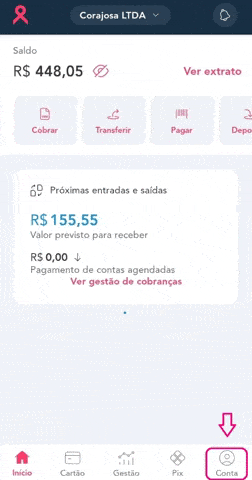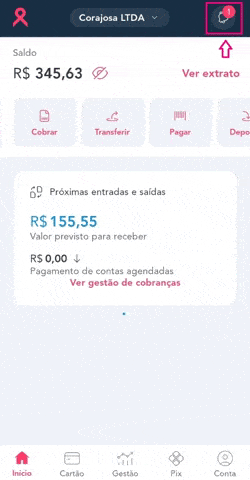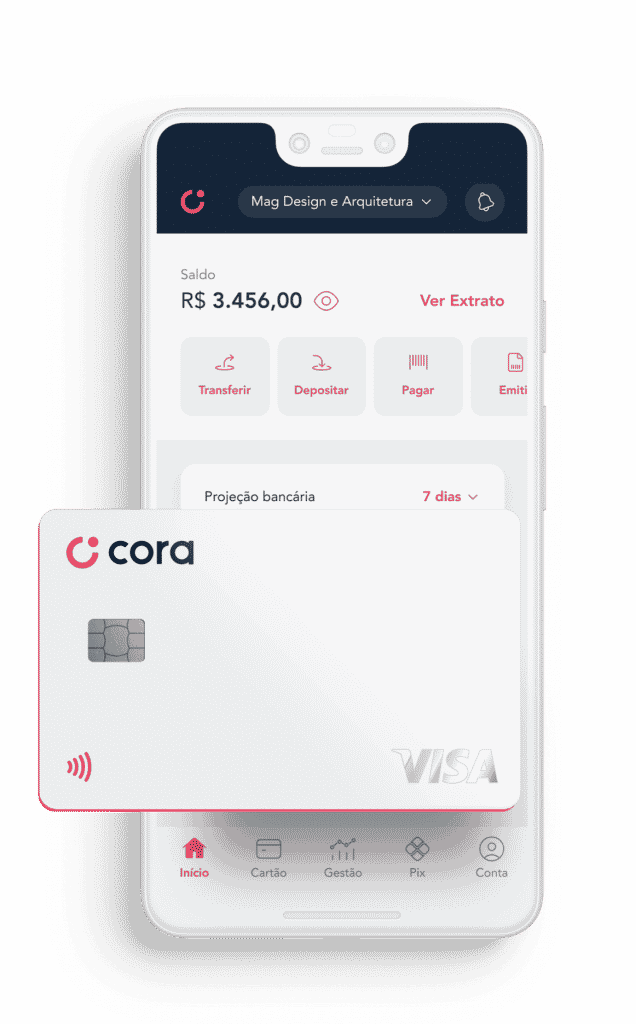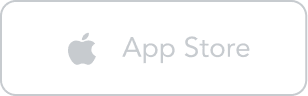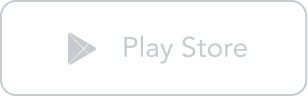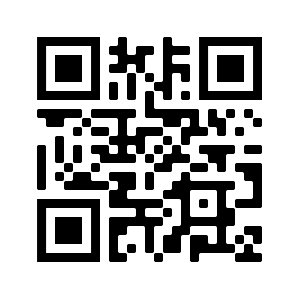A maioria das pessoas empreendedoras utilizam o computador para trabalhar e a gente sabia que, mesmo oferecendo uma interface intuitiva e com diversas facilidades pelo celular, ainda faltava o acesso a conta Cora pelo computador. É isso mesmo, “faltava”. Hoje temos orgulho de lançar para você a Cora Web.
A plataforma Cora Web, como o próprio nome sugere, é a versão para deskTOP da conta Cora. Ela permite que todos clientes acessem a conta Cora de um computador e em qualquer navegador, sem precisar instalar nada. Sem burocracias e sem complicações, como todos os nossos produtos.
Por meio dela, você vai conseguir realizar cobranças, emitir boletos no desktop, consultar saldos e extratos, realizar pagamentos e transferências de forma simples e segura. Mas as vantagens de utilizar a funcionalidade não param por aí:
- Acesso prático e seguro;
- Economia de tempo para realizar transações financeiras;
- Praticidade para gerenciar suas finanças diretamente do seu computador de trabalho;
- Comodidade de ter a sua conta Cora onde você precisar e quiser.
A Cora Web é TOP! Quer saber mais sobre como aproveitar essa nova funcionalidade para sua empresa? Confira esse conteúdo completo.
Descomplicada, sem taxas abusivas, sem burocracia e com atendimento ágil pelo aplicativo.
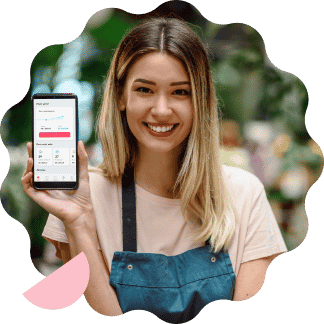
Como acessar a plataforma Cora Web?
Para acessar a Cora Web é muito simples. Basta estar com o seu celular em mãos e acessar esse site app.cora.com.br. Depois, é só seguir as instruções.
Importante: você precisa estar com o aplicativo da Cora atualizado para conseguir acessar essa funcionalidade TOP. Garantiu que o celular está atualizado? Então agora é só acompanhar o passo a passo abaixo:
- Ir na aba “Conta”;
- Clicar no botão “Configurações”
- Clicar em “Acesso Web”
- Selecionar o botão “Ler QR Code”
- Escanear o QR Code ou digitar o código disponível na tela do app.cora.com.br

Baixe gratuitamente nosso Guia Completo de Gestão de Cobrança e saiba como reduzir a inadimplência sem impactar o bom relacionamento com seu cliente.
Como funciona a emissão de boletos na plataforma?
Tão prático quanto no aplicativo, você vai conseguir emitir boletos e fazer toda a sua gestão de cobranças pelo computador. O processo é idêntico ao app. Dessa forma, você continua tendo acesso às funcionalidades de notificações de cobrança e também pode adicionar multas, juros e descontos.
Confira o passo a passo:
- Você terá a opção de emitir um boleto com QR Code Pix ou não;
- E também terá a opção de emitir à vista ou parcelado;
- Escolha emitir o boleto para um novo contato ou para um contato já salvo;
- Digite o valor do boleto;
- Escolha uma data de vencimento e dê um nome à cobrança;
- Se preferir, adicione uma descrição;
- Adicione o e-mail do seu cliente e selecione o período que você deseja enviar lembretes sobre o vencimento do boleto;
- Chegou a hora de adicionar desconto, juros e multas;
- Confirme as informações do boleto e clique em confirmar;
- Pronto, o seu boleto foi gerado!
Quer conferir o passo a passo e como funciona a gestão de cobranças no aplicativo da Cora? Preparamos um artigo completo explicando como emitir boleto de cobrança.
Com o QR Code Pix, sua empresa não precisa mais esperar dias para receber o pagamento. 
Como funciona o envio de transferências na Cora Web?
Acho que agora você já pegou a manha: é isso aí, do mesmo jeitinho do aplicativo. Quando falamos que o Cora Web é TOP, não é pra menos, né? Agora sim você vai dar um ar muito mais profissional para sua empresa.
O único detalhe é que a forma de enviar a transferência pela plataforma Cora Web é por meio do Pix. Mas isso não muda nada na sua experiência, a única coisa é que a transferência é realizada em 10 segundos, ou seja, é bom pra você e ainda melhor para pessoa que recebe.
Ah, e o Pix na Cora é 100% gratuito para todas as categorias de CNPJ. Confira o passo a passo para realizar transferências via Pix pela plataforma:
- Vá até a área “Iniciar transferência”
- Transfira para um contato existente ou para um novo contato;
- Caso seja para um novo contato, selecione qual é a chave Pix (e-mail, celular, número, chave aleatória) ou digite a conta bancária e a agência;
- Informe os dados da Chave Pix escolhida, o valor da transferência e a descrição
- Escolha uma data para o envio, é isso aí, você consegue fazer um agendamento do Pix;
- Prontinho, sua transferência está pendente. Para aprová-la, é só correr para o app!
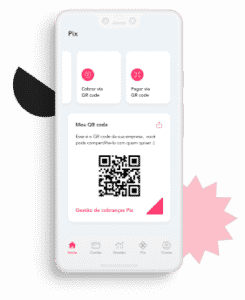
É possível fazer pagamentos pelo deskTOP?
Sim! Você pode pagar um boleto desde que digite o código de barras. Esse é o caminho:
- Vá até a área “Iniciar pagamento”;
- Informe o código de barras;
- Confirme os dados do boleto e clique em continuar;
- Agora o seu pagamento só está esperando a sua aprovação no aplicativo da Cora.
Como aprovar as solicitações de transferência e pagamentos no app da Cora?
Chegou a parte mais esperada. Como prezamos muito pela segurança das suas transações financeiras, todos os pagamentos e as transferências agendadas pela plataforma da Cora no deskTOP, precisa ser aprovado no aplicativo.
Você vai conseguir visualizar quais ações ainda estão pendentes de aprovação pelo computador na sessão “Aprovações pendentes” e, pelo celular, você poderá acessar o sininho no canto superior direito e aprovar todas as transações. Confira:
Queremos estar presentes no sucesso da sua empresa entregando um serviço financeiro cada vez mais acessível e com alta qualidade. E para isso precisamos de você: topa deixar a Cora Web cada dia mais TOP?
Se você gostou da novidade e tem sugestões de melhoria, entre em contato com a nossa equipe pelo e-mail: [email protected]. E não deixe de acompanhar as novidades!